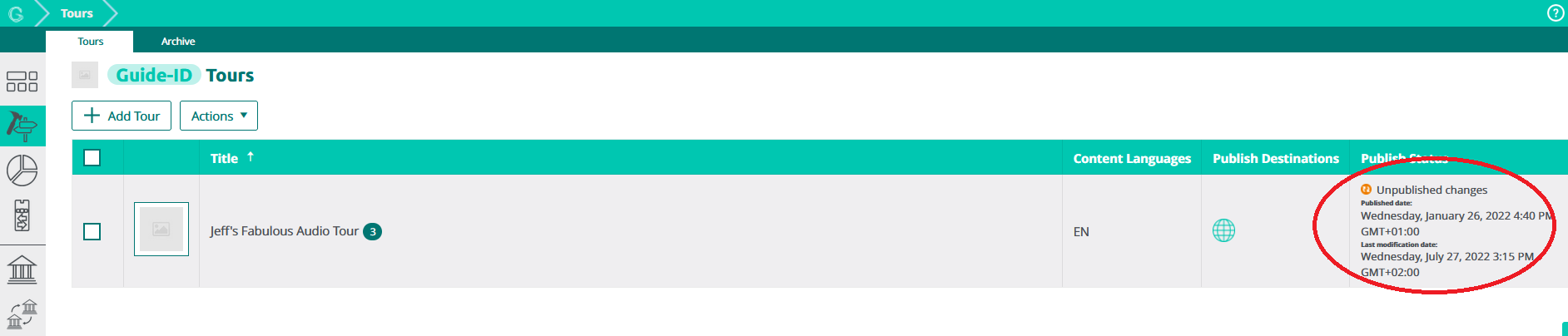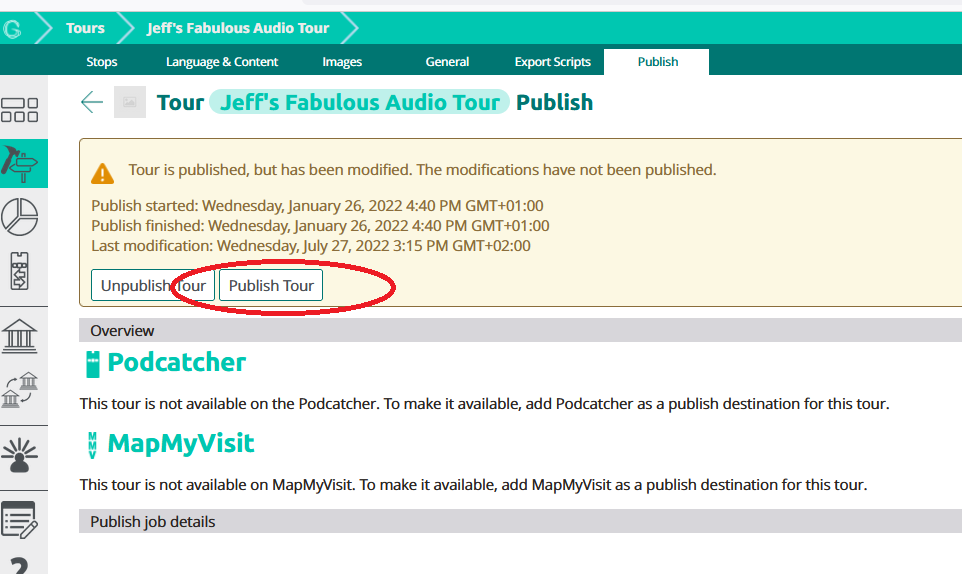Wanneer een Dockingstation in de Portal grijs is, betekent dit dat het niet gesynchroniseerd is. U kunt vinden welk Dockingstation het is door het serienummer te controleren. Elk Dockingstation heeft zijn eigen unieke serienummer en is te vinden op de bovenkant van het Dockingstation (en op de bodemplaat).
Controleer het volgende:
- Is (zijn) de USB-kabel(s) en -adapter(s) van het (de) dockingstation(s) aangesloten?
- Is (zijn) de USB-hub(s) aangesloten op de Syncconsole en werken alle USB-poorten?
Na deze controles dient u de Syncconsole opnieuw op te starten en de synchronisatie te herstarten.
Als de Syncconsole offline is, kan deze geen verbinding maken met onze server. Controleer het volgende:
- De Syncconsole heeft een actieve internetverbinding
- De Dockingstations zijn aangesloten op de Syncconsole en de stroomvoorziening.
Als dat in orde lijkt te zijn, kunt u proberen de Syncconsole opnieuw op te starten. Als de Syncconsole een internetverbinding heeft maar nog steeds geen verbinding kan maken met onze server, controleer dan of er een firewall actief is - uw IT zou u hier moeten kunnen helpen. Het Podcatcher Syncprogramma moet verbinding kunnen maken met apps.podcatcher.eu op poort 80.
De Syncconsole is volledig geïnstalleerd met alle benodigde software. U dient de volgende stappen te ondernemen:
- Sluit de Dockingstations aan op de Syncconsole met behulp van de USB-kabels. Of, wanneer u meerdere Dockingstations gebruikt, sluit ze aan op de USB-hub met behulp van de USB-kabels en sluit vervolgens de USB-hub aan op de Syncconsole
- Sluit de Dockingstations en de Syncconsole aan op het stopcontact.
- Plaats de Podcatchers in de Dockingstations.
- Sluit de Syncconsole aan op een bekabelde internetverbinding en schakel deze in (Let op: de hele set moet 24 uur per dag en 7 dagen per week verbonden blijven met de stroom en het internet).
- Controleer of alle lampjes op de Dockingstations groen zijn en de lampjes op de USB-hub blauw branden.
- Als u klaar bent, logt u in op de Podcatcher Portal > ga naar Sync > druk op "Synchroniseer nu".
- De inhoud wordt gesynchroniseerd met de Podcatchers.
- Zodra de groene LED van de Podcatchers oplicht, zijn ze klaar en kan de inhoud worden getest.
U kunt een .jpg of .png-bestand gebruiken. Als u de Podcatcher App gebruikt, raden wij u een afbeelding van 1080 x 1920 pixels (staand) of groter aan.
Als u alleen MapMyVisit gebruikt, is elke vierkante afbeelding groter dan 300 x 300 pixels voldoende.
Om een audiofragment te laten herhalen in een bepaalde clip moet u naar die clip gaan> een lijn van de pijl onderaan de clip terug naar zichzelf trekken > en dan kiezen voor automatisch doorgaan.
Ga naar uw tour op stopniveau > klik op de stop > kies het tabblad algemeen (bovenin de pagina) > vink het rechtervakje A/V synchronisatie aan > sla op. Ga terug naar de stop en klik op de Trigger > voeg toe > toon meer en kies AV sync IDentifier > vul de code in voor de normale modus of de flexibele modus.
Voor de volledige info over de AV-synchronisatie ga naar https://help.guideid.com/kb/av-sync
Wil je audio uploaden naar je nieuwe Tour? Een audiobestand in een Stop vervangen? Of nieuwe audiobestanden in een nieuwe taal toevoegen? Geen probleem, in de Toureditor kan dat. Het toevoegen van audio kan op 2 manieren; Upload audiobestanden vanuit je eigen bestanden of gebruik onze Text-to-Speech optie. Heb je nog geen tour gemaakt? klik dan hier.
Hoe?
- Log in op je account en open de Toureditor
- Open de Tour
- Klik op de Stop die je wilt bewerken
- Open de Clipeditor

- Selecteer de juiste taal bovenin en kies "Upload audio" of voer de tekst in het veld Script in en druk op "Generate from script"

Noot; Als de taal niet kan worden gekozen, voeg deze dan eerst toe aan uw Tour
- Wanneer het audiobestand klaar is met uploaden, ga je naar de volgende Stop in de lijst, enzovoort.
- Wanneer je klaar bent met het uploaden van alle nieuwe bestanden, gaat je terug naar de Tour en klikt je op Publish (of) Unpublished changes aan de rechterkant van het scherm
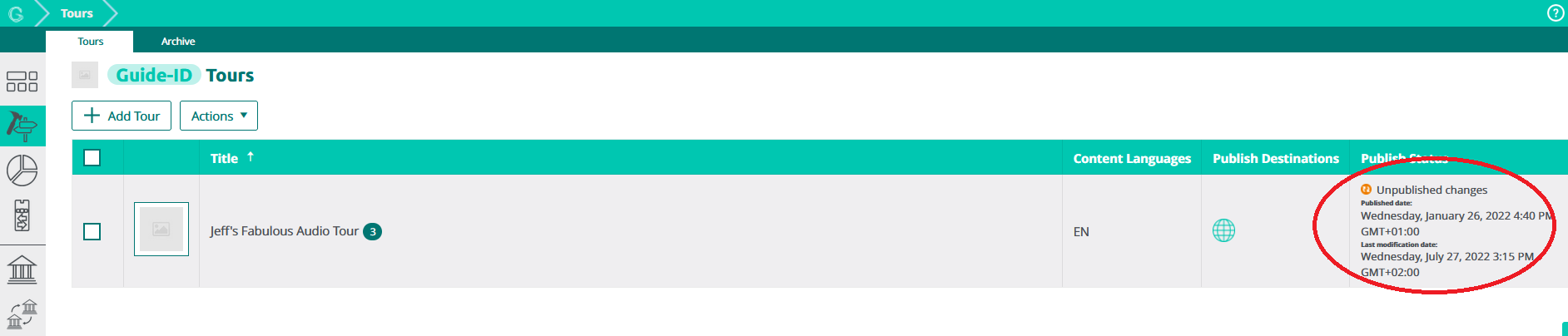
- Kies Publish Tour
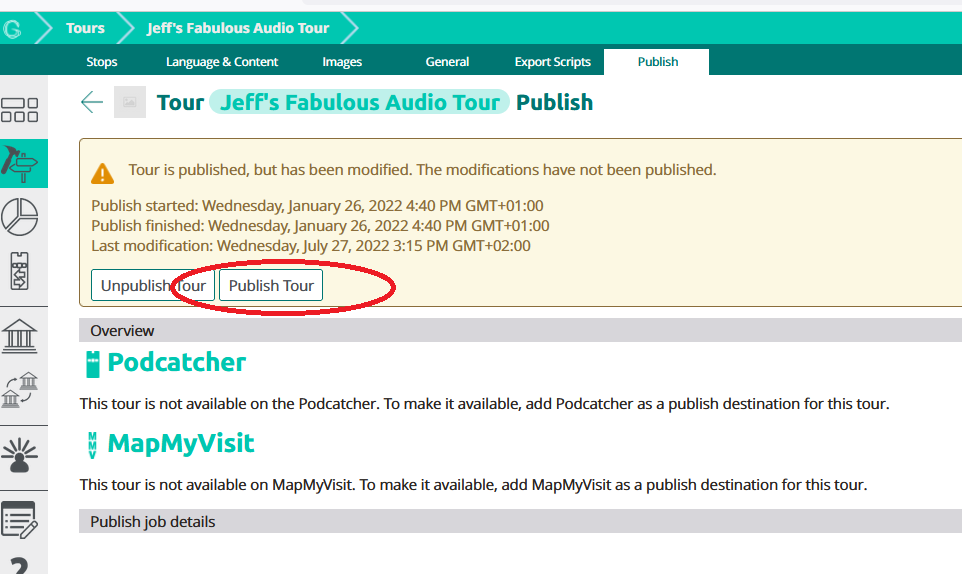
Als je klaar bent met publiceren, zijn de nieuwe bestanden klaar om te worden overgeschreven op de Podcatchers! Je kunt de synchronisatie direct starten als je naar Sync gaat en op "Sync Now" klikt (zorg ervoor dat de Podcatchers op dat moment niet beschikbaar zijn voor bezoekers). Of je kunt wachten tot de automatische synchronisatie na openingstijd start
Ja, u kunt meerdere IDentifiernummers voor één taal invoeren als Start IDentifier.
Met de automatische start kunt u één specifieke taal voor alle Podcatchers activeren wanneer deze uit een dockingstation worden gehaald. Ga naar uw "activeer Podcatcher"-stop of de stop die u wilt gebruiken als startpunt van uw tour in uw lijst > klik op de bewerkingsknop > voeg toe > toon meer > kies automatische start en selecteer de taal (u hoeft geen identificatienummer in te vullen omdat dit een automatische start is)
Let op; u kunt slechts één automatische start IDentifier toewijzen aan één Tour.
Object IDentifier:
Ga naar je stoplijst in de tour > klik op edit trigger > voeg toe > kies een object IDentifier en voeg het nummer toe dat op de achterkant van de IDentifier staat > Plaats deze IDentifier bij het object in het museum
Start IDentifier:
Ga naar uw "activate Podcatcher" stop, of de stop die u wilt gebruiken als startpunt van uw tour in uw lijst > klik op edit trigger > voeg toe > kies een start IDentifier (dit zal de tour starten inclusief de taal van uw keuze). Voer het IDentifiernummer in dat zich op de achterkant van de start/taal-identificatie bevindt en kies uw taal.